Comment résoudre le problème complet du stockage WhatsApp sur iPhone [résolu]
![Comment résoudre le problème complet du stockage WhatsApp sur iPhone [résolu]](https://ilinuxgeek.com/storage/img/images/how-to-fix-whatsapp-storage-full-issue-on-iphone-[solved].png)
- 3932
- 158
- Mohamed Brunet
De nos jours, WhatsApp a rendu notre vie si plus facile à partager des images, des fichiers, des vidéos, des documents, etc. avec d'autres sans avoir à se connecter à votre PC, puis envoyer un courrier en les joignant. Cela dit, il consomme également beaucoup d'espace sur votre iPhone avec ces images, vidéos, etc. De nombreux utilisateurs d'iPhone ont reçu ce message d'erreur qui indique le stockage presque complet ou le stockage iPhone plein lorsqu'ils essaient d'utiliser WhatsApp.
Ne vous inquiétez pas si vous êtes également confronté à ce problème sur votre iPhone. Dans cet article, nous allons vous expliquer comment vous pouvez résoudre ce problème efficacement.
Table des matières
- Correction 1 - Clean des articles de l'application WhatsApp
- Correction 2 - Supprimez quelques fichiers cachés de l'application Fichiers
- Correction 3 - Éteignez la fonction de charge automatique
- Correction 4 - Réinstaller l'application WhatsApp
Correction 1 - Clean des articles de l'application WhatsApp
Étape 1: Tout d'abord, vous devez ouvrir le Whatsapp Application sur votre iPhone.
Étape 2: Une fois que WhatsApp est ouvert, cliquez sur le Paramètres Onglet en bas de la fenêtre de l'application, puis appuyez sur Stockage et données comme indiqué ci-dessous.
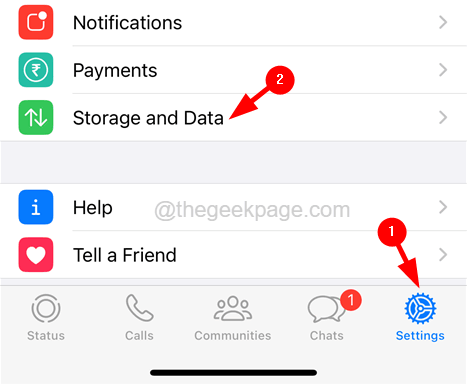
Étape 3: Ensuite, cliquez sur le Gérer un espace de rangement Option en haut de la page Paramètres comme indiqué.
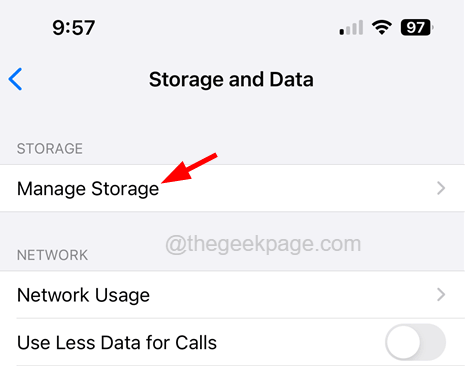
Étape 4: attendez maintenant que la page charge les données.
Étape 5: Après cela, vous devez supprimer certains éléments qui ne sont pas nécessaires.
Correction 2 - Supprimez quelques fichiers cachés de l'application Fichiers
Parfois, certains fichiers sont enregistrés sur l'iPhone même après avoir supprimé les messages de chat d'une personne sur WhatsApp. Cela doit donc être supprimé de l'application Fichiers comme indiqué ci-dessous.
Étape 1: Tout d'abord, vous devez ouvrir le Des dossiers Application sur votre iPhone.
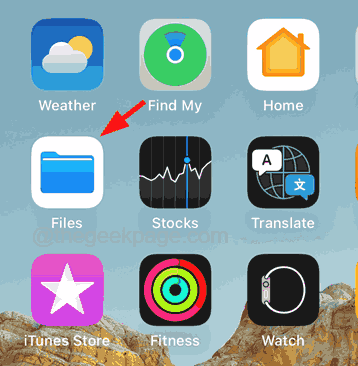
Étape 2: Une fois ouvert, cliquez sur le Parcourir Onglet en bas comme indiqué ci-dessous.
Étape 3: Sélectionnez maintenant le Sur mon iPhone Option de la liste dans la section des emplacements en haut comme indiqué.
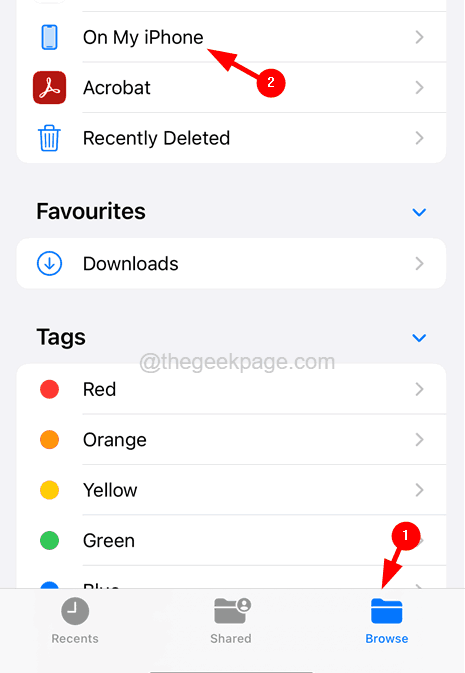
Étape 4: Faites défiler le long du Sur mon iPhone page à son bas.
Étape 5: puis cliquez sur le Whatsapp dossier comme indiqué ci-dessous.
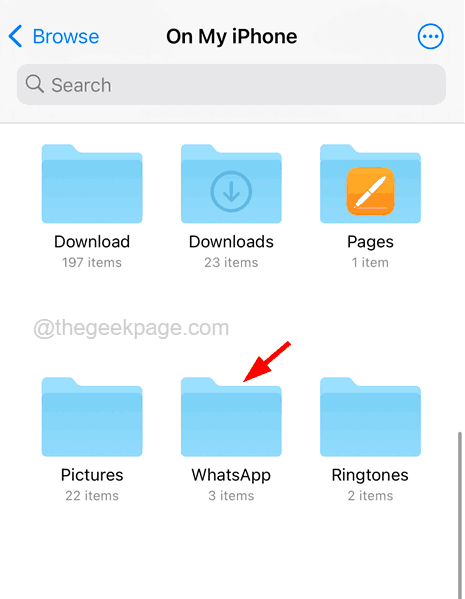
Étape 6: Essayez de vérifier les éléments de données dans les dossiers comme les médias, les sauvegardes et les bases de données.
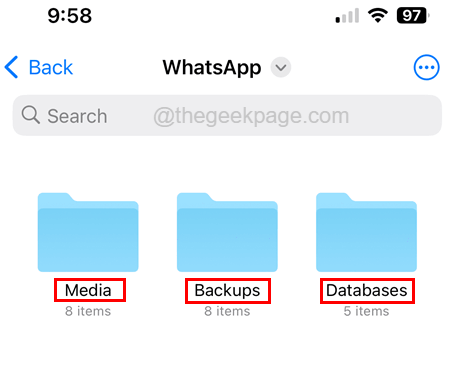
Étape 7: Si vous trouvez des éléments de données dont il n'est plus nécessaire, veuillez les supprimer afin de faire de l'espace.
Étape 8: Répétez la même chose pour tous les sous-dossiers à l'intérieur de ces dossiers.
Correction 3 - Éteignez la fonction de charge automatique
Étape 1: Lancez le Whatsapp Application sur votre iPhone.
Étape 2: Une fois le lancement, accédez au Paramètres Onglet en bas et cliquez sur le Stockage et données option.
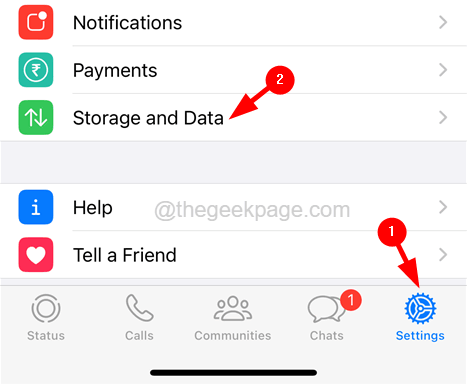
Étape 3: Après cela, dans la section Média Auto-Download, cliquez sur le Photos de la liste.
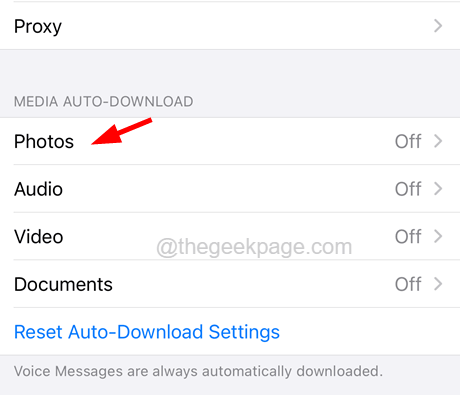
Étape 4: Sélectionnez maintenant le Jamais Option de la liste de la page de photos comme indiqué dans la capture d'écran ci-dessous.
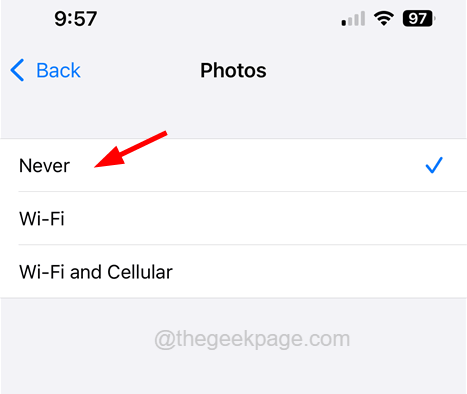
Étape 5: Une fois terminé, revenez à la page de stockage et de données et faites le même processus pour l'audio, Vidéo, et Documents de la liste.
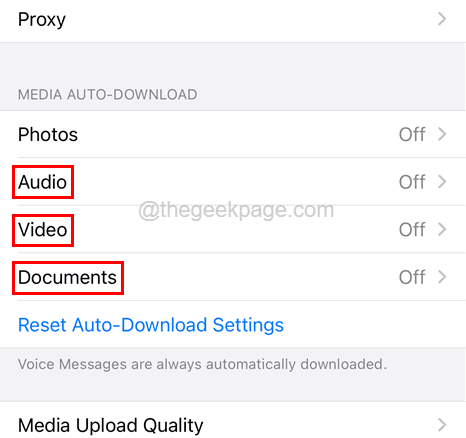
Cela s'assurera que chaque fois que vous recevez des messages WhatsApp, il ne téléchargera plus les fichiers automatiquement sur votre WhatsApp qui prend généralement plus d'espace, ce qui entraînera cette erreur.
Correction 4 - Réinstaller l'application WhatsApp
Si rien de ce qui a fonctionné pour vous, veuillez essayer de réinstaller l'application WhatsApp en suivant les étapes expliquées ci-dessous.
NOTE - Avant de continuer, nous demandons à tous les utilisateurs de créer une sauvegarde de toutes les données de WhatsApp à un PC.
Étape 1: Pour désinstaller l'application WhatsApp, vous devez d'abord aller sur l'écran d'accueil et rechercher l'icône WhatsApp.
Étape 2: Appuyez sur le long sur le Whatsapp icône et sélectionnez le Supprimer l'application Option du menu contextuel comme indiqué ci-dessous.
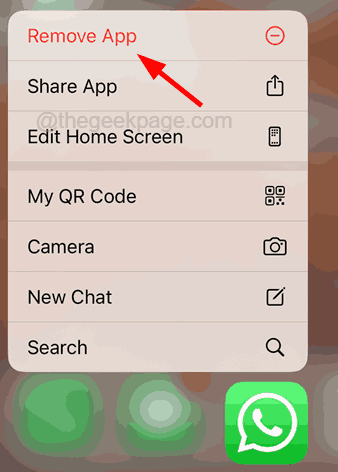
Étape 3: Après cela, cliquez sur Supprimer l'application du menu contextuel.
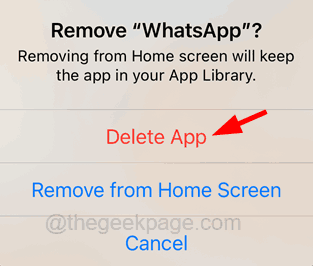
Étape 4: Enfin, vous devez appuyer sur Supprimer sur la fenêtre de confirmation comme indiqué.
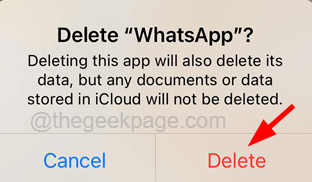
Étape 5: Cela commence à désinstaller votre application WhatsApp depuis votre iPhone.
Étape 6: Une fois désinstallé, ouvrez le Magasin d'applications application.
Étape 7: Une fois ouvert, cliquez sur le Recherche Onglet en bas comme indiqué ci-dessous.
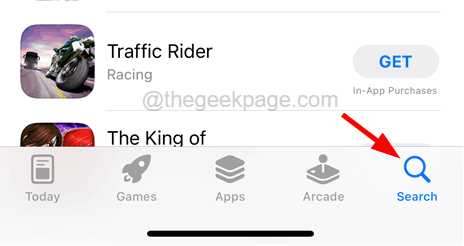
Étape 8: puis tapez whatsapp dans la barre de recherche située en haut.
Étape 9: Sélectionnez maintenant le Whatsapp Option de la liste déroulante des résultats de recherche comme indiqué.
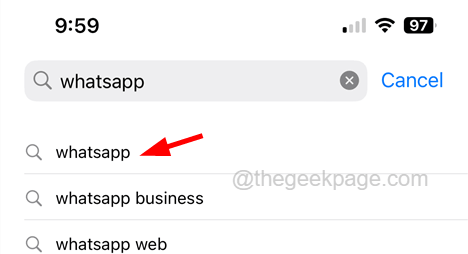
Étape 10: Cela ouvre la page WhatsApp et vous devez cliquer sur le symbole en forme de cloud pour recommencer l'installation de l'application WhatsApp sur votre iPhone.
- « L'ordinateur n'est pas configuré pour envoyer un problème de problème d'assistance à distance d'invitation
- Comment masquer les notifications sur l'écran de verrouillage de l'iPhone »

